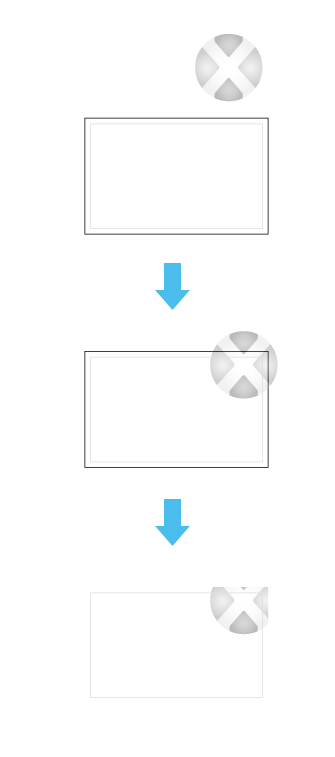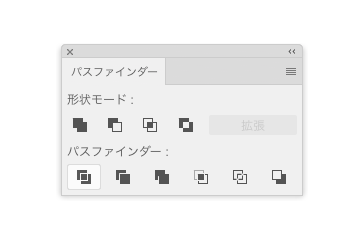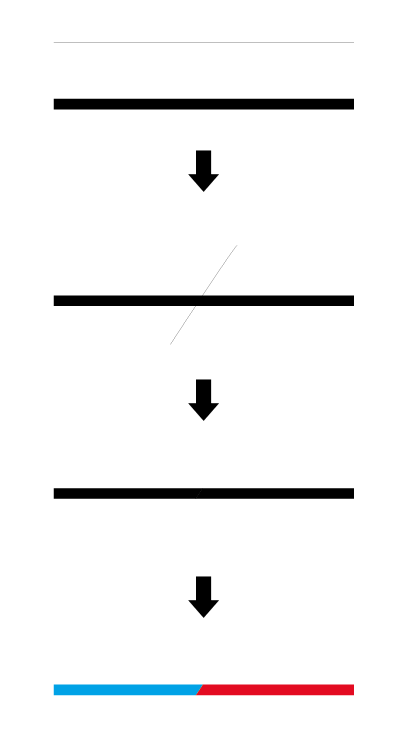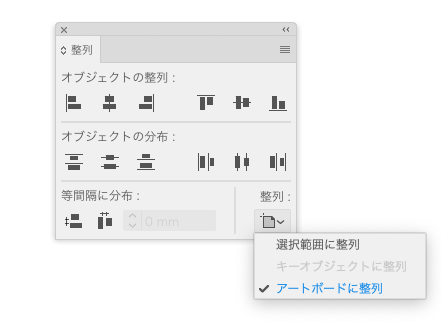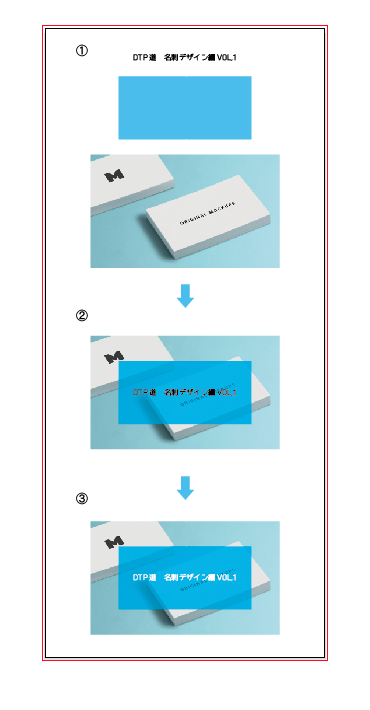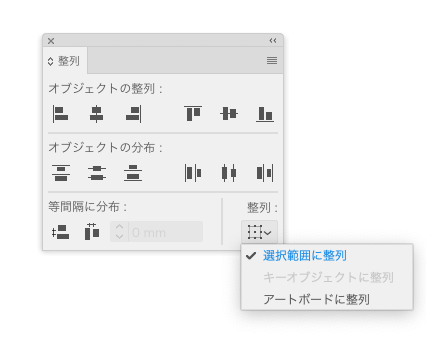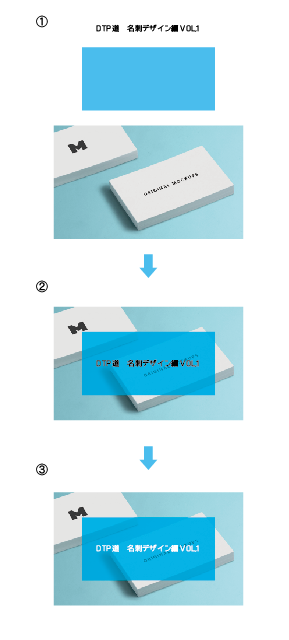こんにちはNAOです。
今回は地味によく使うイラストレーターの機能を紹介していきます。こんなん知ってるって方多いと思いますがどうぞよろしくお願いします。
「クリッピングマスク」「パスファインダー」「整列」の紹介になります。
クリッピングマスク
クリッピングマスクとは大きい画像の一部だけを使用したいなど、はみ出した所をマスクで切り取る(隠す事ができる便利な機能になります。例えば色付きの背景の上に画像をのせて、背景と画像の要らない部分を必要なサイズで囲みクリッピングマスクをかけると綺麗に必要な所だけが残り様々な名刺や、広告や、バナーなどにも使用できます。
これは理解しとかないとダメな機能ですね。業界的にはマスクをかけてるなどの言葉で使われていますよ。
クリッピングマスクの使い方
今回は名刺の背景に使用するものを作ってみますね。名刺の仕上がりサイズの背景色の上に乗せたい画像などを重ねます。その上にデザインの塗り足しありサイズの線を用意します。
全部選択した状態で右クリックし、クリッピングマスクをポチッとしたら下記の画像のように余計な部分が消えています。
パスファインダー
パスファインダーとはオブジェクトを分解したり合体したりオブジェクトを重ねた上の部分だけを型抜きにしたりと面白い機能があります。名刺と広告では分解の機能はとても便利でラインのオブジェクトを真ん中斜めに分解して色を分けて使用するなど見せ方を工夫すればとてもオシャレなデザインに仕上がる事間違いなしです。今回は下記のような使い方を紹介します。
パスファインダーの使い方
1,オブジェクトのラインを長方形ツールで作りそれと線ツールを準備してください。
2,真ん中斜めに線ツールで交差させます。
3,線が上にある状態で二つを選択した状態でパスファインダー→左下の分解をすると
4,オブジェクトのラインが二つに分解されます。
(ダイレクトツールかグループ解除の上個別の色をつけてみてください。)
そのほかにも様々な機能があります。また紹介していきますね。
1度試してデザインに取り入れてみてください。
整列
整列はイラストレーター上での複数のデータを選択して中央揃えや左揃えなど複数の揃えから必要な揃え方を選択してきっちりとしたデータを作成するということを忘れないようにしてください。デザイン業界では少しのズレでもアウトです。素人扱いされます。
整列の使い方
1,アートボードを基準にセンター揃えなどにする方法
整列の右下にある整列をクリックするとアートボードに整列というものが出てきます、そこを選択して、「水平方向中央に整列」と「垂直方向中央に整列」を選択してみてください。アートボードを基準に揃うと覚えてください。(実際には全てがアートボードの真ん中に揃う)
2,選択したモノを基準にセンター揃えなどにする方法
整列の右下にある整列をクリックすると選択範囲に基準というものが出てきます、そこを選択して、「水平方向中央に整列」と「垂直方向中央に整列」を選択してみてください。選択された複数のものの中心を基準に揃うようになります。
まとめ
上記3つの機能は基本中の基本なのでこの基本を理解してここからツールの使い方の幅を広げて行ってください。自在に扱えるようになると楽しいですよ。「継続は力なり」頑張ってイラストレーターをマスターしていきましょう。次回も必要な機能紹介をしていきます。